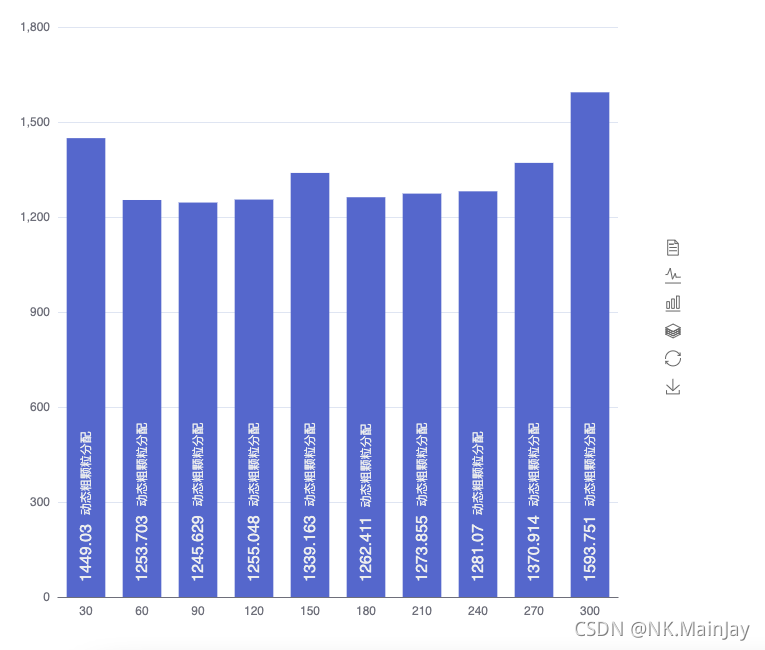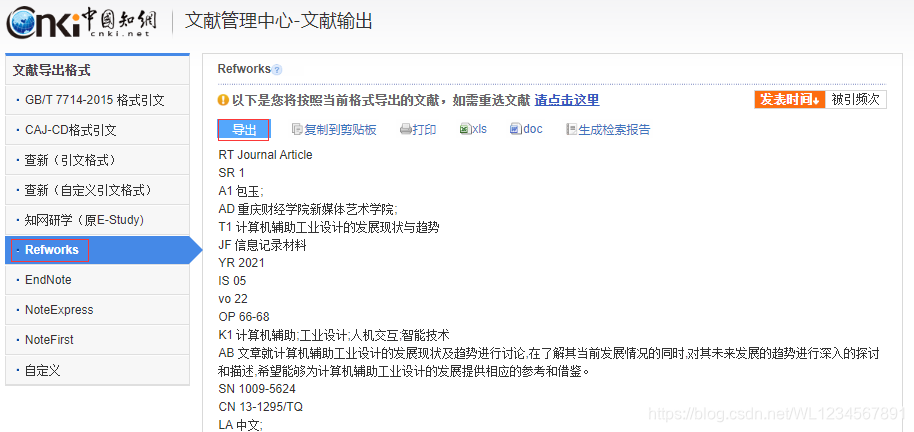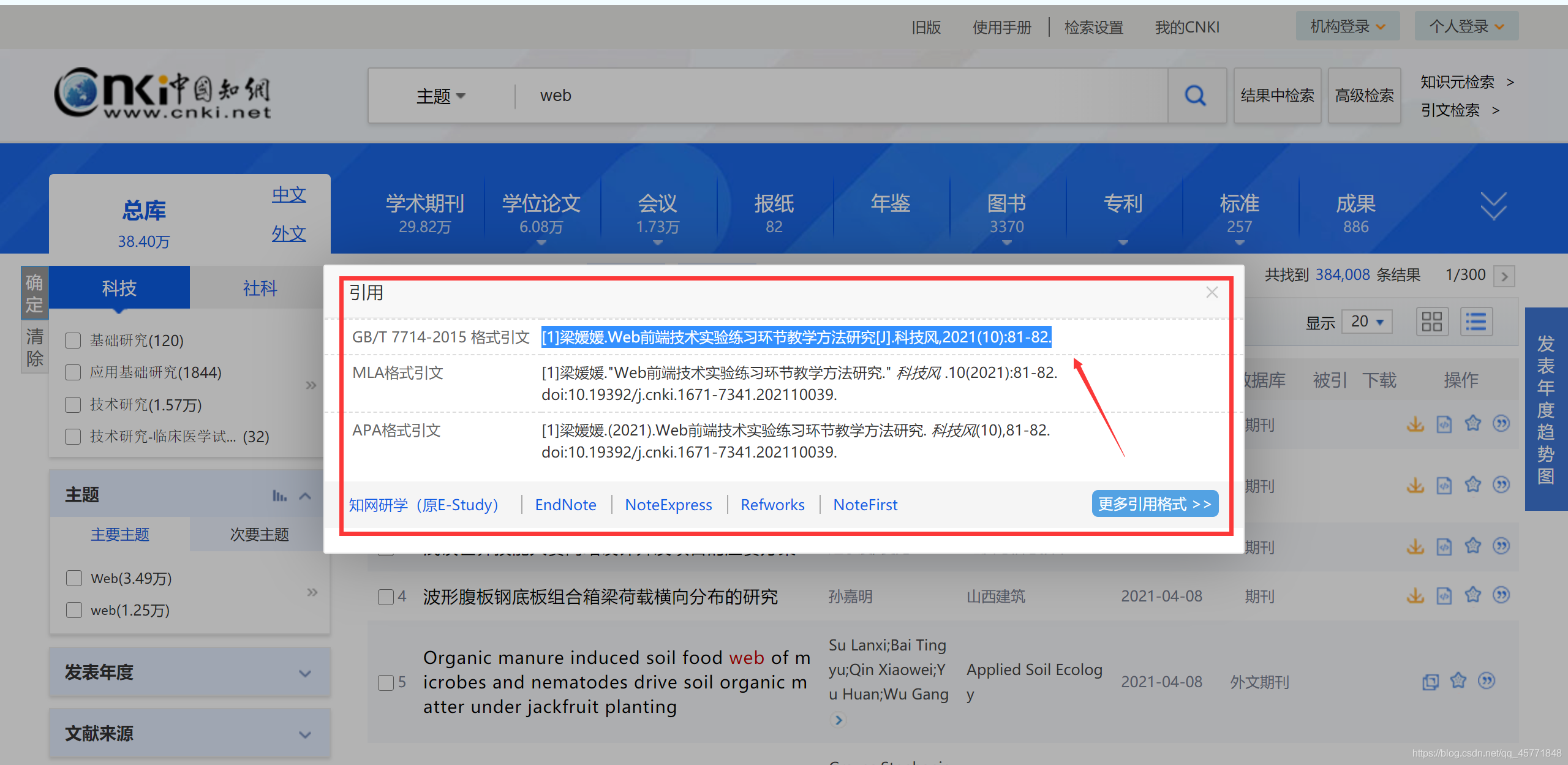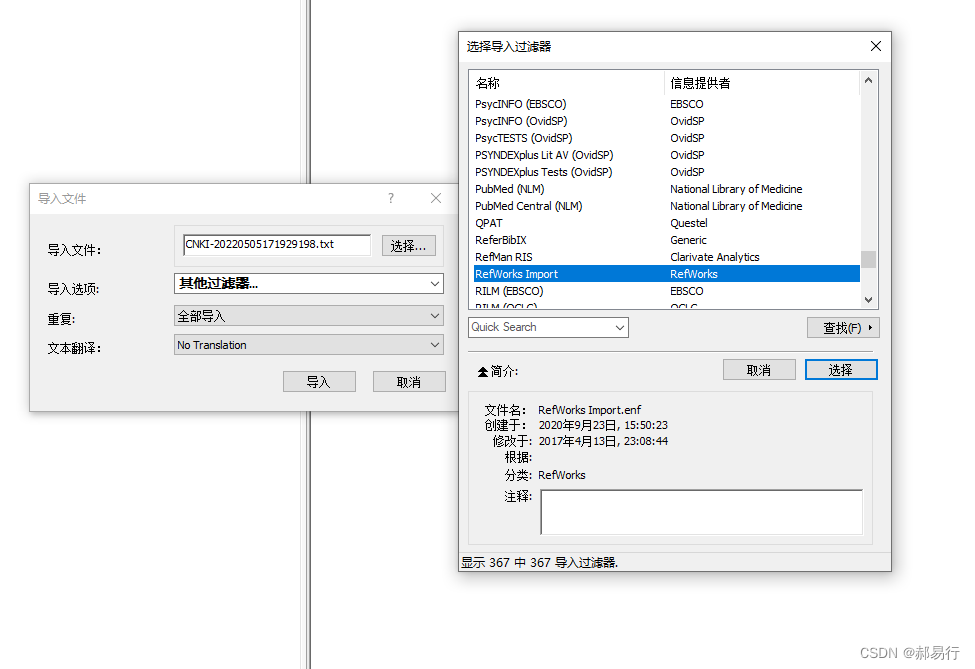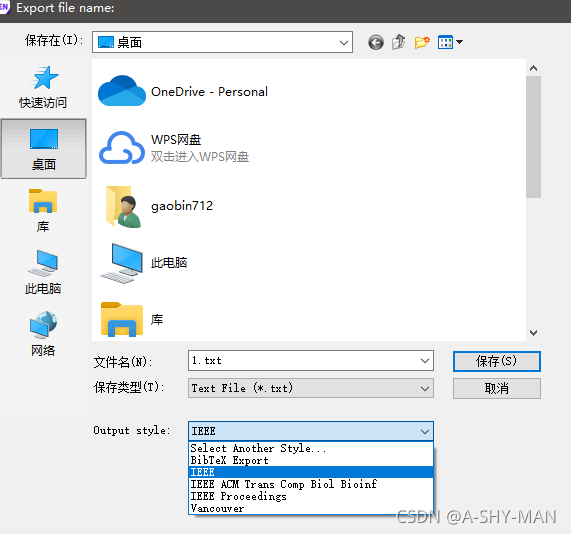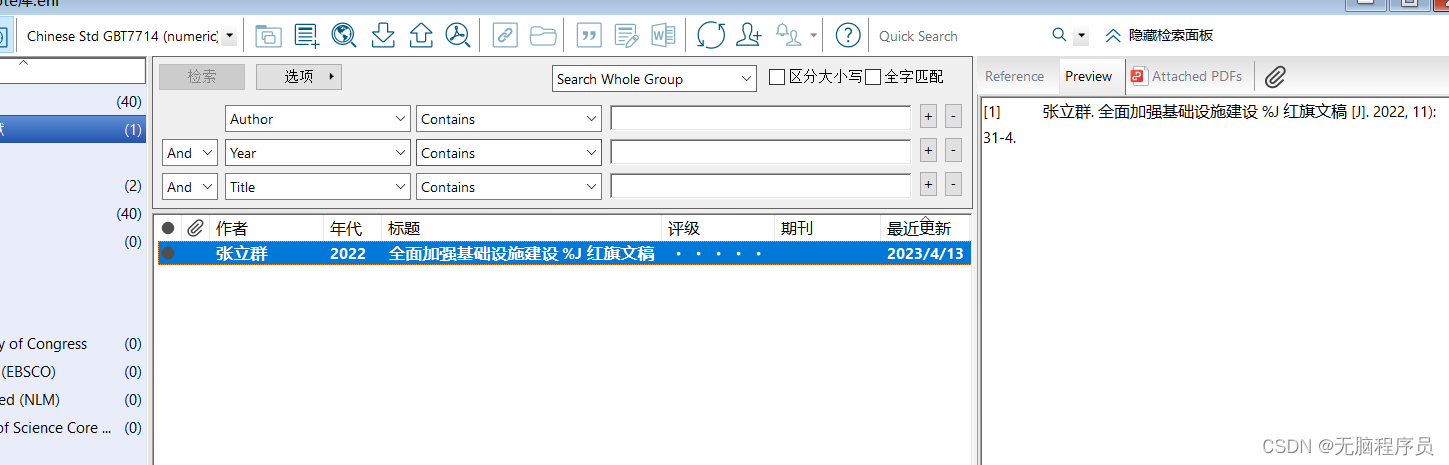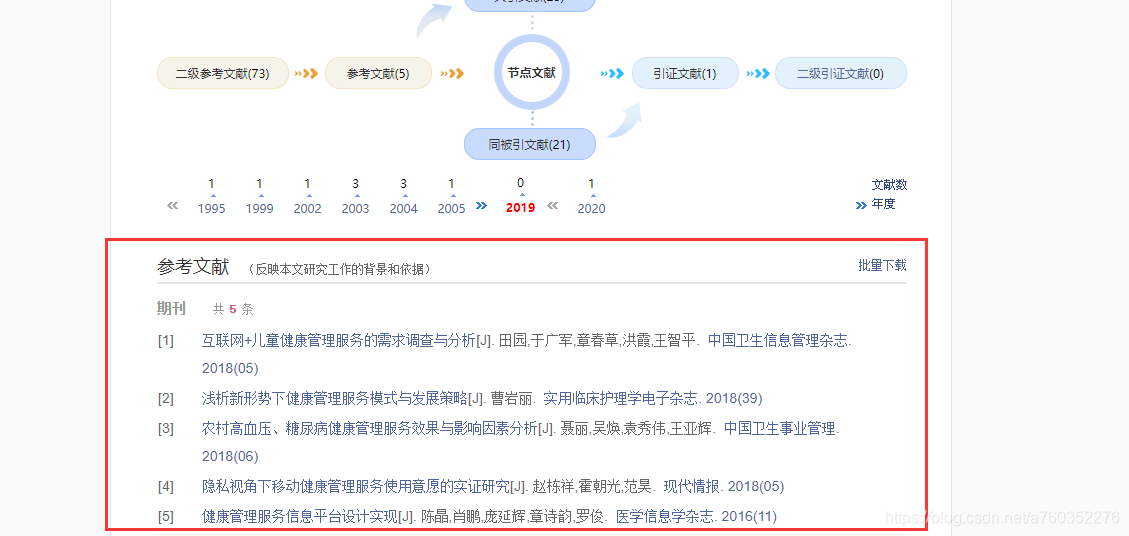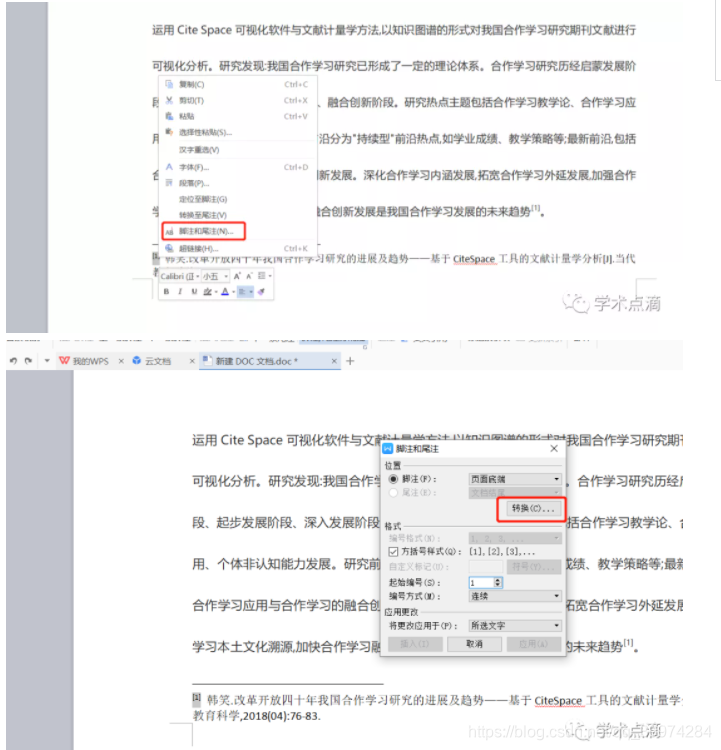微信小程序自动签到
- 功能描述
- 目标
- 输出
- 包管理
- 程序的结构设计
- 步骤1
- 步骤2
- 步骤3
- 步骤4
- 代码实现
- 使用findler抓包工具查看请求类型
- 再次使用findler抓包,查看请求内容
- 使用多线程完成多用户提交的功能
- 使用itchat第三方库实现微信自动回复
- 将程序部署到服务器中
- 使用scp命令将程序发送到 远程 家目录下的 Documents
- 使用ssh命令打开远程服务器
- 设置程序后台运行
- 之前的程序存在一些限制和不合理的地方
- 2.0版在之前的基础上进行了一些修改和功能的添加
- 支持用户数量增加
- 完成测温照片的发送
- 多线程
- 新的后台运行命令-screen
功能描述
目标
完成多账号微信小程序每天自动签到
输出
签到成功则向微信群发送签到成功的信息
否则提示用户签到失败,需手动签到
包管理
requests
itchat
time
threading
程序的结构设计
步骤1
获取要发送的json数据:地址
步骤2
向服务器发送请求
步骤3
根据服务器响应判断签到是否完成
步骤4
微信交互
代码实现
使用findler抓包工具查看请求类型
https://reserve.25team.com/wxappv1/yi/index?version=13
可以看到,该小程序使用的是https,因此可以使用python爬虫来实现模拟用户签到的功能
我们先对该url发送一次请求,查看服务器返回的内容
import requests
def request_h(url):headers = {"Accept-Encoding": "gzip, deflate, br","User-Agent": "Mozilla / 5.0","content-type": "application / json","Referer": "https: // servicewechat.com / wxd2bebfc67ee4a7eb / 45 / page - frame.html",# 设置token"token": "可以再findler请求栏查看自己的token","Connection": "keep - alive","Host": "reserve.25team.com"}r = requests.get(url, headers=headers, json=json)return rif __name__ == '__main__':url = "https://reserve.25team.com/wxappv1/yi/addReport"res = request_h(url)print(res.text)
在代码当中,最主要的部分是请求头的设置,其中token尤为重要,它是服务器检验用户身份的一个重要手段,当然它的功能不仅于此
什么是token
请求发出后,服务器返回内容是一个json数据,我们在小程序中所看到的内容就是由这些json数据组成的,我们在实现签到功能的时候,也是由客户端向服务器发送一段json数据,我们先来看看我们要发送的json数据的结构
再次使用findler抓包,查看请求内容
https:reserve.25team.com/wxappv1/y1/adReport
当我们点击信息上报的时候,实际上就是向上面的网站发送了一段json数据,具体内容如下

我们可以看到,客户端是使用post请求发送数据的,在findler中点击请求栏上面的JSON,就可以看到我们所发送的JSON数据,如下:
# json = {"content":{"0":"否","1":"","2":"","3":"","4":"","5":"否","6":"否","7":"否","8":"正常","9":"37.2及以下","10":"陕西省延安市子长市子长市统计局政法大楼 经纬度:109.67538,37.14258","11":"否","12":"","13":"","14":""},"version":13,"stat_content":{"今日是否在京":"否","今日是否在湖北?":"否","今日是否“密切接触”疑似或确诊人群?":"否","今日是否在集中隔离点隔离":"否","今日本人身体情况(多选)":"正常"},"location":{"province":"陕西省","country":"中国","city":"延安市","longitude":109.67538,"latitude":37.14258},"sick":"","accept_templateid":""}
这段json数据中,除地址以外,其他的数据都是服务器默认填好的,因此我们在发送数据时,只需要改动一下json数据当中的location即可
那么怎么获取位置呢,腾讯给我我们提供了一个接口,我们可以使用这个接口查看自己的位置信息,代码如下:
# 获取定位信息的.py
import requests
import json
url = "https://restapi.amap.com/v3/geocode/regeo?location=109.67538,37.14258&key=a0599c316b9533a47162b9044a64f659&extensions=base"
headers = {"Accept-Encoding": "gzip, deflate, br","User-Agent": "Mozilla/5.0","content-type": "application/json","Referer": "https://servicewechat.com/wxd2bebfc67ee4a7eb/45/page-frame.html","Connection": "keep-alive","Host": "restapi.amap.com"}
r = requests.get(url, headers=headers)
print(r.json())
这里的url是我点击小程序当中的获取当前位置时,使用findler抓包工具抓取的
同样,这个地址接口也向我们响应了一个json数据

我们直接将返回的json数据插入到要发送的json数据中即可
使用多线程完成多用户提交的功能
代码如下
import requests
from threading import Thread
import time
def request_h(url,json,token):headers = {"Accept-Encoding": "gzip, deflate, br","User-Agent": "Mozilla / 5.0","content-type": "application / json","Referer": "https: // servicewechat.com / wxd2bebfc67ee4a7eb / 45 / page - frame.html","token": token,"Connection": "keep - alive","Host": "reserve.25team.com"}while True:r = requests.post(url, headers=headers, json=json)print(r.text)time.sleep(60*60*24)if __name__ == '__main__':url = 'https://reserve.25team.com/wxappv1/yi/addReport'jsons = [{"content": {"0": "否", "1": "", "2": "", "3": "", "4": "", "5": "否", "6": "否", "7": "否", "8": "正常","9": "37.2及以下", "10": "陕西省延安市子长市子长市统计局政法大楼 经纬度:109.67538,37.14258", "11": "否", "12": "","13": "", "14": ""}, "version": 13,"stat_content": {"今日是否在京": "否", "今日是否在湖北?": "否", "今日是否“密切接触”疑似或确诊人群?": "否", "今日是否在集中隔离点隔离": "否","今日本人身体情况(多选)": "正常"},"location": {"province": "陕西省", "country": "中国", "city": "延安市", "longitude": 109.67538,"latitude": 37.14258}, "sick": "", "accept_templateid": ""}]tokens = ["eyJhbGciOiJIUzI1NiIsInR5cCI6IkpXVCJ9.eyJ1c2VyX2lkIjo1MjQzMSwiZXhwIjoxNjg1MDY2MTQ1LCJpc3MiOiJnaW4tYmxvZyJ9.2PB-82BkbgUI6pOzglN6oMP8KpiHJhmu8KF1iilWAgc"]threads = []n = 0for js in jsons:t = Thread(target=request_h, args=(url, js, tokens[n]))n += 1t.start()threads.append(t)for t in threads:t.join()其中,因为服务器根据token来分辨用户,要注意token和json数据的一一对应
使用itchat第三方库实现微信自动回复
因为微信官方的原因,有些用户无法使用itchat来进行自动回复,因此这部分代码我就不写了,大家可以再网上查到itchat文档
具体实现如下:
- 微信自动登录
- 根据服务器返回的json数据判断是否签到成功
- 签到成功则在对应群里发送成功标志
- 签到失败则向文件传输助手发送失败原因
将程序部署到服务器中
正好之前我在阿里云买了一年的服务器,可以将程序安装到服务器上,再设置后台运行,这样的话就可以实现每天自动签到了
没有服务器的话,大家可以将程序部署到自己的电脑上,但是因为程序耗时较长,所以我不建议这么做
使用scp命令将程序发送到 远程 家目录下的 Documents
scp -r app_sign.py root@47.105.49.126:/Documents
使用ssh命令打开远程服务器
这里不需要密码是因为我之前设置过免密登陆
如何设置免密登陆
ssh root@47.105.49.126
进入到以下页面说明连接成功了

可以看到我之前发送的.py文件已经发送到了服务器目录下

设置程序后台运行
nohup python3 app_sign.py > run.log 2>& 1
nohup是永久执行的命令,如果疫情结束不需要签到的话,需要使用kiil命令关闭进程
OK,这就是整个程序的实现过程
之前的程序存在一些限制和不合理的地方
2.0版在之前的基础上进行了一些修改和功能的添加
支持用户数量增加
自动
# 微信接收图片
@itchat.msg_register([PICTURE,TEXT],isGroupChat=True)
def text_reply(msg):# 是否为测试群的消息if msg.User["NickName"] == '测试':if msg['FileName'][-4:] == '.png' or msg['FileName'][-4:] == '.jpg':try:# 查看是谁发的图片name = msg['FromUserName']print(name)name = str(name)print(name)name_act = msg['ActualUserName']name_search = itchat.search_friends(userName=name_act)print(name_search)# 用户微信名nick_name = name_search['NickName']# print(name_search['NickName'])# 用户真实名称true_name = name_dict[nick_name]print(true_name)itchat.send_msg(true_name + ':你的邮件正在发送', toUserName=msg['FromUserName'])# 下载图片msg.download(msg['FileName'])# 图片名称file_name = str(msg['FileName'])# 等待下载time.sleep(2)# 发完邮件后删除图片mail = Mail()str_send = mail.send(true_name,file_name)print(str_send)itchat.send_msg(true_name+":"+str_send, toUserName=msg['FromUserName'])# 发完邮件后删除图片os.remove(file_name)except:itchat.send_msg('邮件发送失败!', toUserName=msg['FromUserName'])# 如果测试群收到打卡,则运行打卡程序if msg['Text'] == '打卡':name_list = daka()if name_list:for name_l in name_list:date = datetime.datetime.now()print(1)itchat.send_msg(name_l+":"+"打卡成功"+"\n"+str(date.month)+'月'+\str(date.day)+'日',toUserName=msg['FromUserName'])else:print(2)date = datetime.datetime.now()itchat.send_msg("请勿重复打卡!" + "\n" + str(date.month) + '月' + \str(date.day) + '日', toUserName=msg['FromUserName'])
手动
def daka():token_list = [{姓名:token},{姓名:token},{姓名:token},{姓名:token},]headers = {"User-Agent": "Mozilla/5.0 (Windows NT 6.1; WOW64) AppleWebKit/537.36 (KHTML, like Gecko) Chrome/53.0.2785.143 Safari/537.36 MicroMessenger/7.0.9.501 NetType/WIFI MiniProgramEnv/Windows WindowsWechat","Referer": "https://servicewechat.com/wxd2bebfc67ee4a7eb/63/page-frame.html","token": {}}send_str = {"content":{"0": "在京,在校集中住宿", "1": "之前已返校或未离校", "2": "", "3": "", "4": "", "5": "低风险","6": "北京市东城区东华门街道正义路北京市人民政府(旧址) 经纬度:116.40717,39.90469", "7": "正常", "8": "37.3以下", "9": "绿色","10": "均正常", "11": "无", "12": "否", "13": "", "14": ""}, "version": 16, "stat_content": {},"location": {"province": "北京市", "country": "中国", "city": "", "longitude": 116.40717,"latitude": 39.90469}, "sick": "", "accept_templateid": ""}# name_listname_list = []print(token_list)for name_token in token_list:print(name_token)for key in name_token:# 获取姓名name = key# print(name)# 获取对应的tokentoken = name_token[key]# print(token)headers["token"] = tokenres = requests.post(url='https://reserve.25team.com/wxappv1/yi/addReport', headers=headers, json=send_str)if res.json()['code'] == 200:name_list.append(name)if name_list:print(name_list)return name_listelse:return []
完成测温照片的发送
# 下午邮件体温打卡
class Mail():def __init__(self):self.mail_host = "smtp.qq.com"self.mail_pass = "asdasas"self.sender = '847671929@qq.com'self.receivers = 'cupjgtw2017@163.com'def send(self,name,filename):# 设置总的邮件体对象,类型为MIXEDdate = datetime.datetime.now()msg_root = MIMEMultipart('mixed')# 邮件添加的头尾信息等msg_root['From'] = '847671929@qq.com<847671929@qq.com>'msg_root['To'] = self.receivers# 邮件的主题,显示在接收邮件的预览页面subject = name+'+'+str(date.month)+'月' + str(date.day)+'日'+'+36.5'msg_root['subject'] = Header(subject, 'utf-8')# 构造图片image_file = open(filename, 'rb').read()image = MIMEImage(image_file)image.add_header('Content-ID', '<image1>')# 如果不加下边这行代码的话,会在收件方方面显示乱码的bin文件,下载之后也不能正常打开image["Content-Disposition"] = 'attachment; filename="red_people.png"'msg_root.attach(image)try:sftp_obj = smtplib.SMTP('smtp.qq.com', 25)sftp_obj.login(self.sender, self.mail_pass)sftp_obj.sendmail(self.sender, self.receivers, msg_root.as_string())sftp_obj.quit()print('sendemail successful!')return '邮件发送成功'except Exception as e:print('sendemail failed next is the reason')print(e)return '邮件发送失败'
多线程
# 登陆微信
def wechat_run():itchat.auto_login(enableCmdQR=2)itchat.run()# 自动打卡
def daka_run():# 等待微信登陆time.sleep(30)group_name = itchat.get_chatrooms(update=True)for g in group_name:if g['NickName'] == u'测试':to_group = g['UserName']while True:time_now = time.strftime("%H%M", time.localtime())if time_now == "0001":print(time_now)name_list = daka()if name_list:for name_l in name_list:date = datetime.datetime.now()print(1)itchat.send(name_l + ":" + "打卡成功" + "\n" + str(date.month) + '月' + \str(date.day) + '日', to_group)else:print(2)date = datetime.datetime.now()itchat.send_msg("请勿重复打卡!" + "\n" + str(date.month) + '月' + \str(date.day) + '日', to_group)time.sleep(60)# 保持微信处于登陆状态
def daka_conti():time.sleep(30)group_name = itchat.get_chatrooms(update=True)for g in group_name:if g['NickName'] == u'程序测试':to_group = g['UserName']while True:date = datetime.datetime.now()itchat.send_msg("请勿重复打卡helloday) + '日', to_group)time.sleep(7200)
新的后台运行命令-screen
之前的nohup命令,运行后登陆二维码看不见
新的命令:
首先在ubuntu中下载screen
apt get screen
创建新的窗口
screen -S my screen
在新的窗口运行程序
python3 app_update.py
完整程序如下:
链接:https://pan.baidu.com/s/11Ei3m03o67wOEetNzSvB2Q
提取码:4mhz